
Changement de nappe du bouton Home sur iPhone 7
Ce guide photos vous explique comment remplacer la nappe du bouton Home sur votre iPhone 7. ATTENTION si vous êtes amené à changer cette nappe, vous perdrez la fonctionnalité touchID qui ne fonctionne qu'avec la nappe d'origine.
 Diagnostic
Diagnostic
› Le bouton Home de votre iPhone 7 répond mal ou plus du tout

Avant de commencer
Vérifiez bien votre modèle d'iPhone en regardant au dos de ce dernier : un numéro de modèle s'y trouve commençant par la lettre A suivie de 4 chiffres. Les numéros A1660 et A1778 correspondent bien à un iPhone 7. Si votre numéro ne correspond pas, rendez-vous sur la page d'identification.
Avant de vous lancer , voici quelques astuces simples qui assureront le bon déroulement de la réparation. Préparez votre plan de travail, il doit être stable, propre et de préférence lisse. Retirez tous les liquides proches qui pourraient, s'ils sont renversés, oxyder irrémédiablement votre iPhone : vase, bouteille d'eau, café etc.
Fixez le patron papier d'aide au montage offert avec votre commande à l'aide de scotch ou de Patafix, afin d'y positionner les vis et les petits éléments.. Procédez de la même manière avec le iStick (patron d'aide au montage adhésif) si vous avez acheté le pack prêt à réparer ou le patron magnétique. Une vis perdue peut ne pas compromettre la réparation, en revanche une vis inversée peut endommager irréversiblement votre téléphone. Soyez très vigilant.
Ensuite, organisez votre espace de réparation en plaçant confortablement l'écran (ordinateur, tablette, etc.) qui vous permettra de suivre le tutoriel.
Un chiffon microfibre (qui ne peluche pas) peut s'avérer utile pour effacer les traces de doigts par exemple. Profitez de l'ouverture de votre téléphone pour le débarrasser des poussières accumulées en utilisant une bombe d'air ou un souffleur.
Enfin, préparez tous les outils nécessaires à la réparation, indiqués en haut de page.
La réparation peut maintenant commencer !
Avant de vous lancer , voici quelques astuces simples qui assureront le bon déroulement de la réparation. Préparez votre plan de travail, il doit être stable, propre et de préférence lisse. Retirez tous les liquides proches qui pourraient, s'ils sont renversés, oxyder irrémédiablement votre iPhone : vase, bouteille d'eau, café etc.
Fixez le patron papier d'aide au montage offert avec votre commande à l'aide de scotch ou de Patafix, afin d'y positionner les vis et les petits éléments.. Procédez de la même manière avec le iStick (patron d'aide au montage adhésif) si vous avez acheté le pack prêt à réparer ou le patron magnétique. Une vis perdue peut ne pas compromettre la réparation, en revanche une vis inversée peut endommager irréversiblement votre téléphone. Soyez très vigilant.
Ensuite, organisez votre espace de réparation en plaçant confortablement l'écran (ordinateur, tablette, etc.) qui vous permettra de suivre le tutoriel.
Un chiffon microfibre (qui ne peluche pas) peut s'avérer utile pour effacer les traces de doigts par exemple. Profitez de l'ouverture de votre téléphone pour le débarrasser des poussières accumulées en utilisant une bombe d'air ou un souffleur.
Enfin, préparez tous les outils nécessaires à la réparation, indiqués en haut de page.
La réparation peut maintenant commencer !


Etape 1 : Eteindre l'iPhone
Eteignez votre iPhone en restant appuyé quelques secondes sur le bouton power (situé sur le haut du côté droit) jusqu'à ce qu'apparaisse la fonction d'extinction en haut de l'écran. Slidez de gauche à droite et laissez l'iPhone s'éteindre.
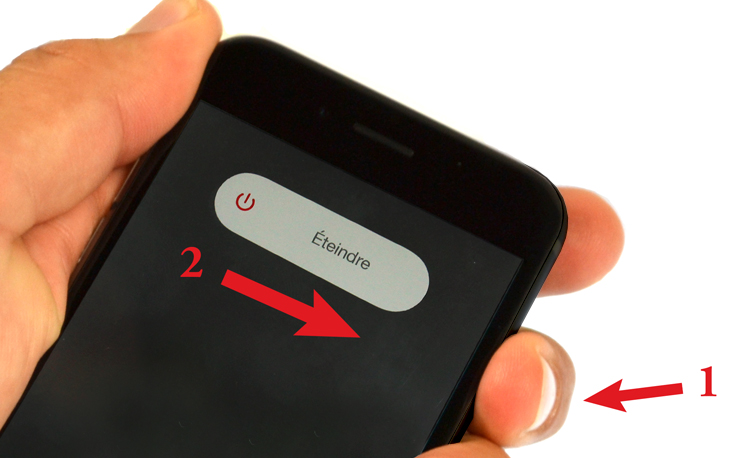

Etape 2 : Retirer les vis pentalobes
L'écran est maintenu grâce à ces deux vis, en forme d'étoile à 5 branches, situées en bas du châssis, de chaque côté de la prise de charge. A l'aide du tournevis pentalobe 0.8, retirez les vis nommées A1 et A2, entourées en turquoise.

Etape 3 : Déclipser l'écran à l'aide d'une ventouse (Première méthode)
Chauffez le contour de l'écran à l'aide d'un sèche-cheveux ou d'un décapeur thermique (maximum 90°C), en veillant à ne pas trop chauffer. Il s'agit juste de faire ramollir l'adhésif qui maintient l'écran et sert de joint d'étanchéité.
Positionnez la ventouse fournie dans le kit d'outils, dans le coin inférieur gauche de l'écran, juste au dessus du bouton home. Puis tirez afin de soulever l'écran et insérer le levier ou le médiator dans la fente. L'adhésif peut être fortement collé, n'hésitez pas à tirer avec fermeté sur la ventouse.
Positionnez la ventouse fournie dans le kit d'outils, dans le coin inférieur gauche de l'écran, juste au dessus du bouton home. Puis tirez afin de soulever l'écran et insérer le levier ou le médiator dans la fente. L'adhésif peut être fortement collé, n'hésitez pas à tirer avec fermeté sur la ventouse.

Etape 3 bis : Déclipser l'écran à l'aide du iSclack (Seconde méthode)
L'iSclack permet de déclipser les écrans en un seul geste et sans risque d'arracher des nappes. Positionnez chacune des deux ventouses de part et d'autre du téléphone. Celle du haut au même endroit que la ventouse classique avec la première méthode (en bas à gauche de l'écran au dessus du bouton home) et appuyez fermement sur les deux ventouses. Une fois le iSclack bien positionné, appuyez simplement sur la pince. L'écran va se déclipser : vous n'avez plus qu'à glisser un médiator dans la fente créée.

Etape 4 : Ouverture de l'écran
Une fois le médiator inséré entre l'écran et le châssis, glissez le doucement tout autour de l'écran. N'enfoncez pas trop le médiator à l'intérieur du téléphone : les nappes de l'écran sont fragiles et proche du bord. Elles se situent sur tout le côté droit du téléphone. L'écran n'est collé que sur les deux ou trois premiers millimètres.
Continuez de décoller l'écran en vous aidant du levier. Il peut s'avérer utile de laisser en place les médiators au fur et à mesure de l'avancement afin d'éviter que l'écran ne se recolle. Une fois l'écran décollé, vous pouvez procéder à son ouverture. Contrairement à ses prédécesseurs, l'écran de l'iPhone 7 (tout comme le 7 Plus) s'ouvre comme un livre à l'envers, de la gauche vers la droite. Tirez l'écran vers le bas d'un ou deux millimètres puis ouvrez le délicatement sur le côté sans tirer afin de ne pas arracher ou endommager les nappes qui le relient au châssis.
L'écran est maintenant ouvert. Vous pouvez voir l'emplacement des nappes : écran et nappe home en bas, nappe FaceTime en haut. Ne tirez pas sur l'écran.
Continuez de décoller l'écran en vous aidant du levier. Il peut s'avérer utile de laisser en place les médiators au fur et à mesure de l'avancement afin d'éviter que l'écran ne se recolle. Une fois l'écran décollé, vous pouvez procéder à son ouverture. Contrairement à ses prédécesseurs, l'écran de l'iPhone 7 (tout comme le 7 Plus) s'ouvre comme un livre à l'envers, de la gauche vers la droite. Tirez l'écran vers le bas d'un ou deux millimètres puis ouvrez le délicatement sur le côté sans tirer afin de ne pas arracher ou endommager les nappes qui le relient au châssis.
L'écran est maintenant ouvert. Vous pouvez voir l'emplacement des nappes : écran et nappe home en bas, nappe FaceTime en haut. Ne tirez pas sur l'écran.






Etape 5 : Retirer la plaquette de protection des nappes de l'écran
Commencez par dévisser, à l'aide du tournevis Triwing 0.6 fourni dans le kit, les quatre vis entourées en rouges nommées B1 à B4. Cette forme de tête de vis n'existait pas sur les modèles antérieurs à l'iPhone 7, il s'agit d'une empreinte à trois branches.
Puis, grâce à la pincette, saisissez et délogez la petite plaquette métallique #01 de son emplacement. Vous pouvez la poser sur votre patron d'aide au montage.
Puis, grâce à la pincette, saisissez et délogez la petite plaquette métallique #01 de son emplacement. Vous pouvez la poser sur votre patron d'aide au montage.

Etape 6 : Déconnecter la batterie
A l'aide du levier, détachez doucement le connecteur depuis un angle.


Etape 7 : Déconnecter les nappes de l'écran
Munissez-vous du levier en nylon, côté pointe plate, et déclipsez délicatement le premier connecteur. Il s'agit de la nappe qui gère le tactile et l'affichage de l'écran.
Une fois la première nappe libéréé, procédez de la même manière pour décliser le connecteur de la nappe rallonge du bouton home.
Le bas de l'écran est désormais désolidarisé du châssis.
Une fois la première nappe libéréé, procédez de la même manière pour décliser le connecteur de la nappe rallonge du bouton home.
Le bas de l'écran est désormais désolidarisé du châssis.




Etape 8 : Retirer la plaquette de protection des nappes des caméras
A l'aide du tournevis cruciforme 1.5, retirez les vis qui maintiennent la plaquette métallique #02. Les deux vis entourées en violet sont nommées F1 et F2. Pensez à bien les placer sur le patron d'aide au montage.
Puis, comme la précédente plaquette, utilisez la pincette pour retirer la plaquette de protection.
Puis, comme la précédente plaquette, utilisez la pincette pour retirer la plaquette de protection.

Etape 9 : Déconnecter la nappe FaceTime
Repérez le connecteur de la nappe FaceTime : celui de droite. Celui de gauche correspond à la caméra arrière.
Glissez doucement le levier sous le coin supérieur droit du connecteur et soulevez le connecteur afin de le déclipser.
Le bloc écran est désormais complètement libre. Conservez le châssis de l'iPhone plus loin sur votre plan de travail, à un emplacement sûr afin d'éviter tous risques d'endommagement. La carte mère est fragile et exposée directement à un potentiel endommagement en cas de chute.
Glissez doucement le levier sous le coin supérieur droit du connecteur et soulevez le connecteur afin de le déclipser.
Le bloc écran est désormais complètement libre. Conservez le châssis de l'iPhone plus loin sur votre plan de travail, à un emplacement sûr afin d'éviter tous risques d'endommagement. La carte mère est fragile et exposée directement à un potentiel endommagement en cas de chute.




Etape 13 : Retirer le bouton Home
Vous pouvez maintenant retirer votre ancien bouton home en toute simplicité. Commencez par déconnecter la nappe home. Soyez prudent, le connecteur femelle de cette nappe est pris en sandwich, soulevez le soigneusement puis décoller la nappe. Le bouton devrait ensuite sortir très facilement par le trou de la vitre avant.






Etape 14 : Préparer le contacteur
Pour que votre bouton Home retrouve ses fonctions d'origine (à l'exception du Touch ID), il est nécessaire d'installer un petit contacteur sur votre carte mère. Le kit contient 4 contacteurs, 2 joints et un bouton home de remplacement. Découpez celui correspondant à votre modèle (dans notre cas, le premier, pour un iPhone 7) et passez à l'étape suivante.



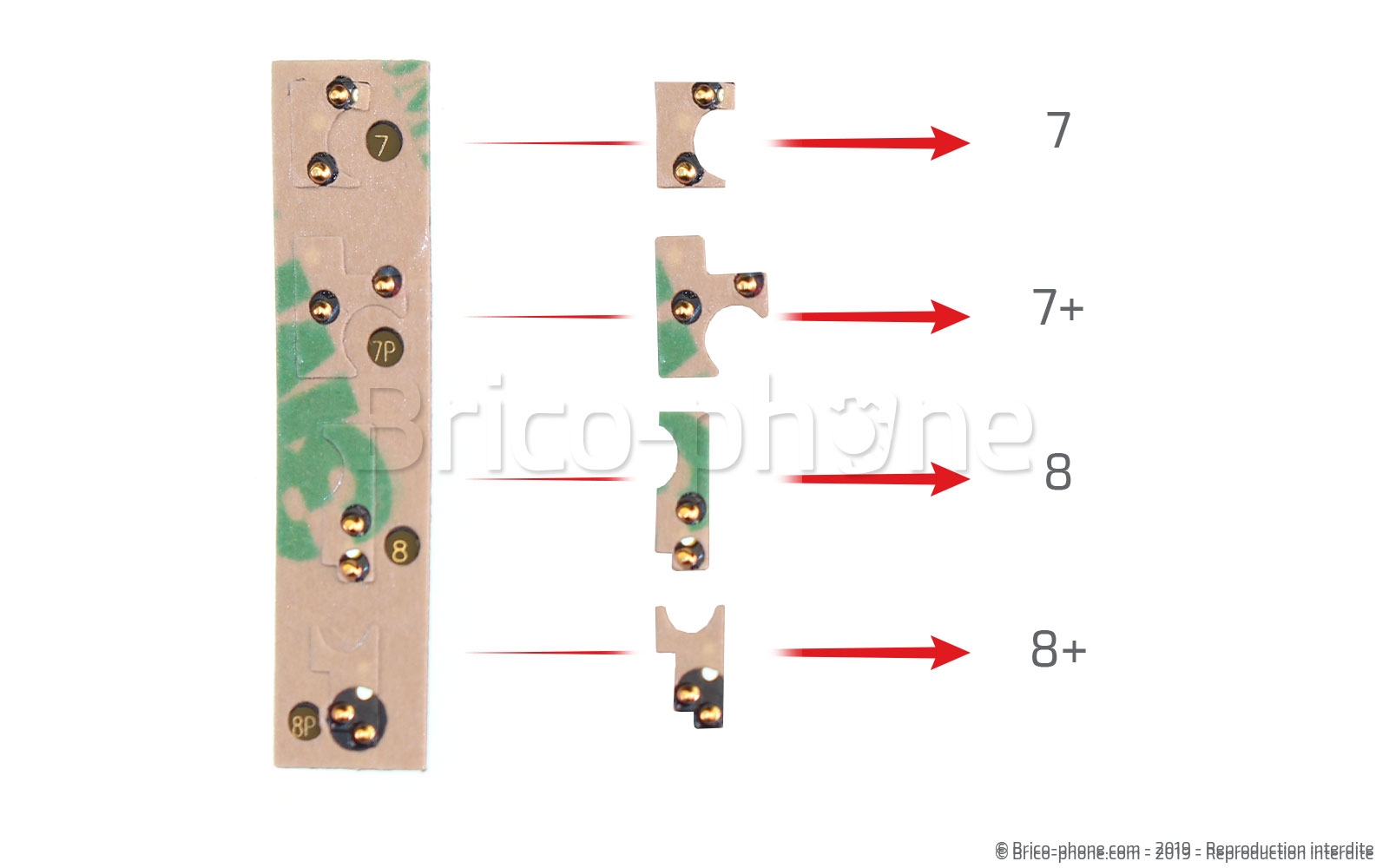


Etape 15 : Poser le contacteur
A l'aide de votre pincette, dégagez le petit contacteur correspondant à votre modèle d'iPhone de son contour prédécoupé. Une fois libre, retirez la protection adhésive de sa surface et venez le poser en bas à droite de votre carte mère.





Etape 16 : Fixer le contacteur
Avec votre levier en nylon, faites délicatement pression pour caler le contacteur en place sur la carte mère. Retirez ensuite l'adhésif du joint en mousse du kit puis placez le sur le contacteur afin de le maintenir en place de façon optimale.





Etape 17 : Installer le nouveau bouton
Vous pouvez maintenant installer le nouveau bouton dans votre iPhone. Glissez simplement la nappe par le trou avant et connectez là en suivant les étapes de démontage dans l'ordre inverse. Revissez la plaquette métallique qui maintient le bouton Home en place.






Conseils pour le remontage
Vous pouvez maintenant remonter votre iPhone avec un nouveau bouton Home fonctionnel ! Suivez simplement les étapes du remontage dans le tutoriel de changement d'écran de votre modèle d'iPhone. Une fois monté, allez dans les reglages de votre appareil, dans l'onglet bluetooth et appairez votre appareil à "TLJ@Home" afin de redonner une seconde jeunesse à votre iPhone ! En cas d'échec de l'appairage, réinitialisez vos réglages réseau.
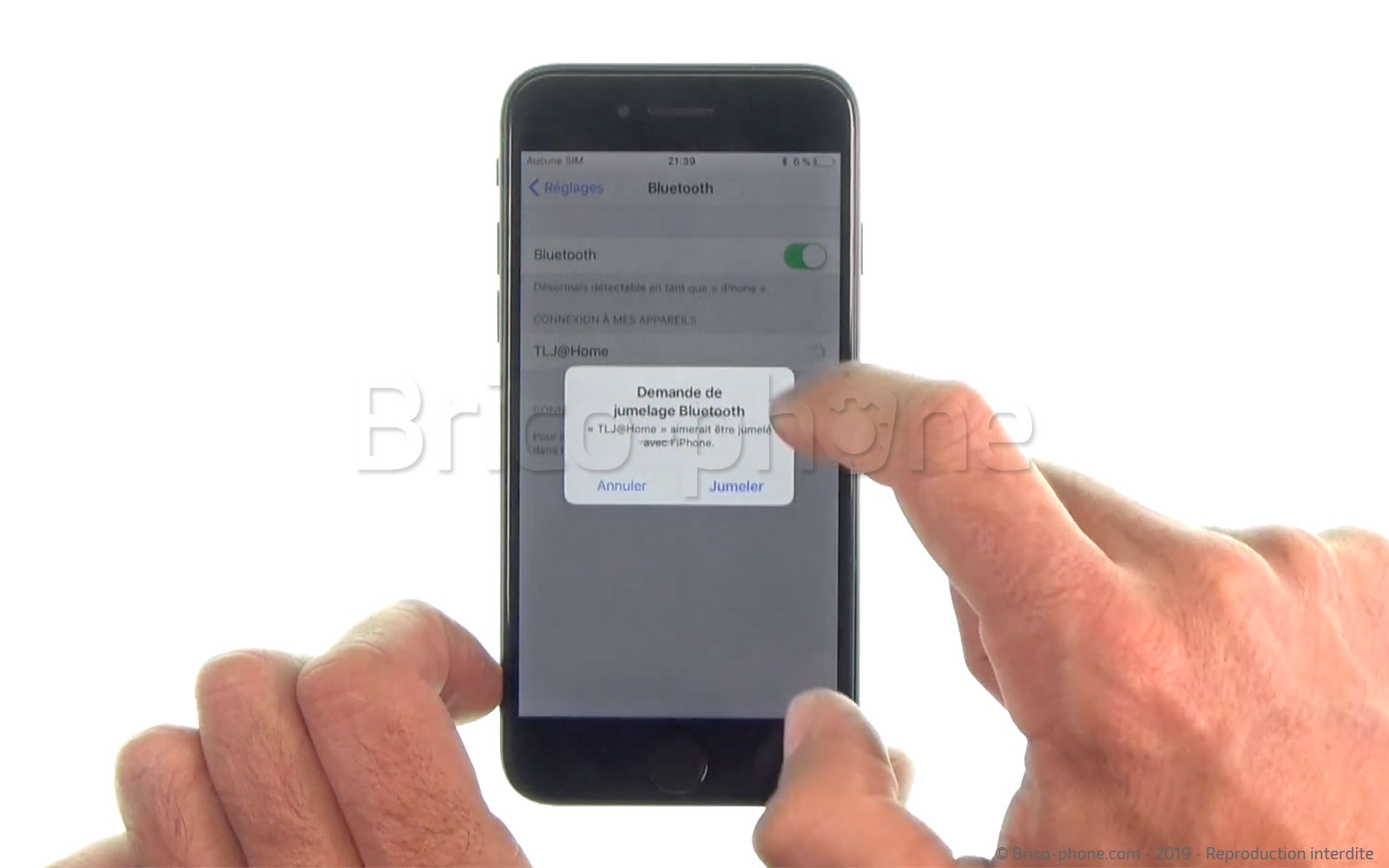














 Contact
Contact FAQ
FAQ Blog
Blog Diagnostic
Diagnostic























